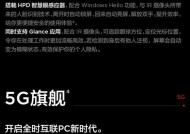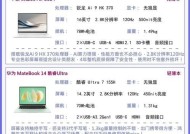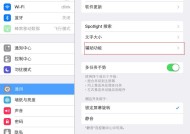笔记本电脑无法识别U盘的问题及解决方法(解决笔记本电脑无法识别U盘的常见故障及解决办法)
- 电脑技巧
- 2025-01-06
- 41
- 更新:2024-12-26 17:16:41
在使用笔记本电脑时,经常会遇到U盘无法被电脑识别的问题。这一问题可能由多种原因引起,例如驱动问题、硬件损坏等。本文将介绍常见的导致笔记本电脑无法识别U盘的故障,并提供解决方法,帮助读者解决这一烦恼。
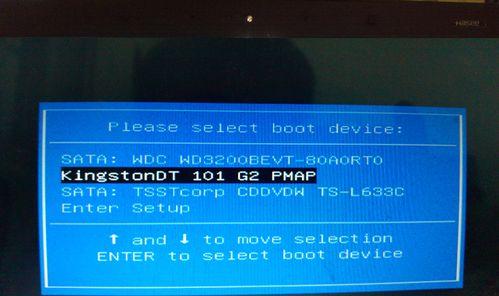
1.U盘接口故障
-检查U盘接口是否松动或损坏。
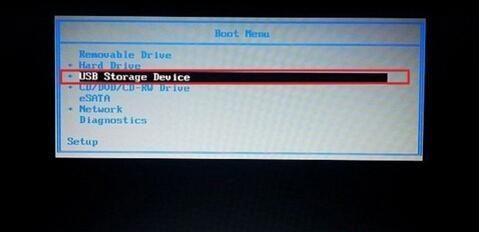
-清洁U盘接口并重新插入U盘。
-尝试连接其他USB接口以确定是否为接口问题。
2.U盘驱动问题
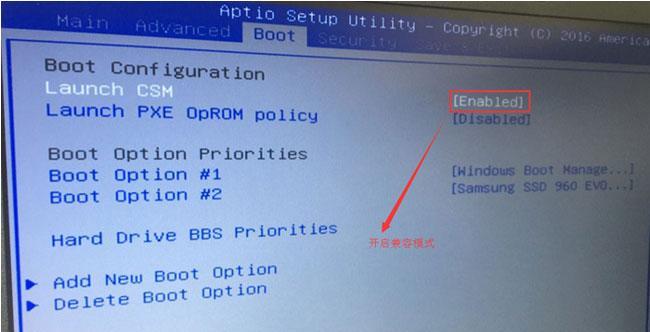
-打开设备管理器,查看USB控制器中是否有感叹号或问号标记。
-右击有问题的设备,选择更新驱动程序。
-在更新驱动程序之前,可以尝试卸载有问题的设备并重新启动电脑。
3.U盘格式不兼容
-检查U盘的文件系统格式是否与电脑兼容。
-如果U盘是exFAT格式,尝试将其格式化为FAT32或NTFS格式。
-如果U盘已经损坏,可以尝试使用专业的数据恢复工具。
4.电脑USB口电流不足
-连接U盘时,尝试使用其他USB口。
-检查电脑的电源适配器是否正常工作。
-使用带有独立电源的USB集线器,以确保给U盘提供足够的电流。
5.U盘驱动程序不兼容
-下载并安装适用于U盘的最新驱动程序。
-如果无法找到特定的U盘驱动程序,可以尝试使用通用USB存储设备驱动程序。
6.电脑系统问题
-确保操作系统已经安装所有可用的更新和补丁。
-运行杀毒软件和系统优化工具,检测和修复可能导致U盘无法识别的问题。
7.U盘损坏
-将U盘连接至其他设备,检查是否能够正常识别。
-使用磁盘检测和修复工具来扫描和修复U盘上的错误。
-如果U盘无法修复,可能需要更换一个新的U盘。
8.USB驱动程序问题
-打开设备管理器,找到并展开“通用串行总线控制器”。
-右击有问题的USB驱动程序,选择卸载设备。
-重新启动电脑,系统会自动重新安装USB驱动程序。
9.BIOS设置问题
-进入电脑的BIOS设置界面。
-寻找关于USB配置的选项,并确保已启用USB设备。
-保存设置并重新启动电脑。
10.使用其他操作系统或电脑
-如果以上方法都无效,可以尝试将U盘插入其他操作系统或电脑中。
-如果其他系统或电脑能够识别U盘,说明问题可能与您的笔记本电脑有关。
11.联系专业技术支持
-如果所有方法都无法解决问题,建议联系笔记本电脑的制造商或专业技术支持部门。
-提供详细的故障描述和已经尝试过的解决方法,以便他们能够更好地帮助您解决问题。
笔记本电脑无法识别U盘的问题可能由多种原因引起,包括接口故障、驱动问题、U盘格式不兼容、电流不足等。通过检查接口、更新驱动程序、检查U盘格式、确保足够的电流供应等方法,通常可以解决这一问题。如果所有方法都无效,建议联系专业技术支持部门进行进一步的解决方案。
上一篇:客厅空调洗涤方法(保持清洁)